بسم الله الرحمن الرحيم
السلام عليكم ورحمة الله وبركاته
اللهم صل على محمد وال محمد الائمة والمهديين وسلم تسليما
اخوتي انصار الله ارجو منكم ان تساعدوني !!
كيف استطيع ان اعمل فلاش ( صوت , صورة ) ؟؟؟
بارك الله فيكم
بانتظار ردودكم المباركة
السلام عليكم ورحمة الله وبركاته
اللهم صل على محمد وال محمد الائمة والمهديين وسلم تسليما
اخوتي انصار الله ارجو منكم ان تساعدوني !!
كيف استطيع ان اعمل فلاش ( صوت , صورة ) ؟؟؟
بارك الله فيكم
بانتظار ردودكم المباركة










































Comment